Windows 10で欠落しているデフォルトの電源プランを復元する方法

このガイドでは、Windows 10でデフォルトの電源プラン(バランス、高パフォーマンス、省電力)を復元する方法を詳しく解説します。

ここ数年、個人や企業向けのクラウド ストレージのニーズが高まるにつれ、Microsoft OneDrive が便利で特に非常に安定したサービスとして浮上してきました。 OneDriveはMicrosoft製品であるため、他の通常のソフトウェアと同様にWindows 10に組み込まれるため、このソフトウェアをアンインストールして再インストールしたい場合もあります。幸いなことに、OneDrive の再インストールは非常に迅速かつ簡単に行うことができ、ネットワーク帯域幅に問題は発生しません。実際、Windows 10 には OneDrive のインストーラーの統合コピーが含まれており、Microsoft から再度ダウンロードしなくてもすぐに起動できます。この記事では、quantrimang が Windows 10 で OneDrive のインストーラーを見つける方法を説明します。
Windows 10 で Microsoft OneDrive をアンインストールまたは再インストールする方法
前述したように、OneDrive は Windows 10 にプレインストールされます。ただし、OneDrive が誤ってクラッシュしたり、動作を停止したり、「誤って削除」された場合は、Microsoft から OneDrive を直接ダウンロードできます。ただし、Microsoft に組み込まれている OneDrive インストールをすぐに使用する、より簡単な方法もあります。まず、[ファイル エクスプローラー] > [この PC]に移動し、Windows 10 がインストールされているシステム ドライブ (通常はC:\ ) を開きます。Windowsフォルダーを開き、WinSxSフォルダーにアクセスします。検索フィールドにキーワード「onedrive」を入力し、 OneDriveSetupインストール ファイルが表示されるまで待ちます。
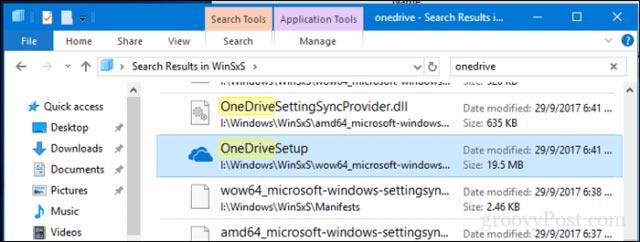
これを見つけたら、それをダブルクリックしてインストール プロセスを開始し、指示に従ってください。 OneDriveを再インストールする方法はとても簡単です
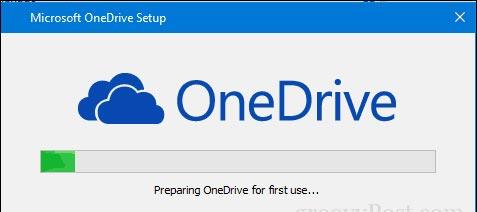
同様に、OneDrive のアンインストールも非常に簡単です。[スタート] メニューの [設定] > [アプリ] > [アプリと機能]に移動します。次に、「 OneDrive 」まで下にスクロールして選択し、「 アンインストール 」をクリックします。

このガイドは Microsoft のデスクトップ バージョンにのみ適用されることに注意してください。さらに、Microsoft は Windows 10 用の OneDrive アプリの最新バージョンも提供しており、Microsoft Store からダウンロードできます。前回の記事では「OneDrive オンライン ストレージ サービスをより使いこなすためのヒント」をご紹介しましたので、ぜひ参考にしてクラウド ストレージ ツールの「力」を最大限に活用してください。
このガイドでは、Windows 10でデフォルトの電源プラン(バランス、高パフォーマンス、省電力)を復元する方法を詳しく解説します。
仮想化を有効にするには、まず BIOS に移動し、BIOS 設定内から仮想化を有効にする必要があります。仮想化を使用することで、BlueStacks 5 のパフォーマンスが大幅に向上します。
WiFi 接続に接続するときにドライバーが切断されるエラーを修正する方法を解説します。
DIR コマンドは、特定のフォルダーに含まれるすべてのファイルとサブフォルダーを一覧表示する強力なコマンド プロンプト コマンドです。 Windows での DIR コマンドの使用方法を詳しく見てみましょう。
ソフトウェアなしで Windows 10 アプリをバックアップし、データを保護する方法を説明します。
Windows のローカル グループ ポリシー エディターを使用して、通知履歴の削除やアカウントロックの設定を行う方法を説明します。
重要なリソースを簡単に監視及び管理できる<strong>IP監視</strong>ソフトウェアがあります。これらのツールは、ネットワーク、インターフェイス、アプリケーションのトラフィックをシームレスに確認、分析、管理します。
AxCrypt は、データの暗号化に特化した優れたソフトウェアであり、特にデータ セキュリティに優れています。
システムフォントのサイズを変更する方法は、Windows 10のユーザーにとって非常に便利です。
最近、Windows 10にアップデートした後、機内モードをオフにできない問題について多くのユーザーから苦情が寄せられています。この記事では、Windows 10で機内モードをオフにできない問題を解決する方法を説明します。








